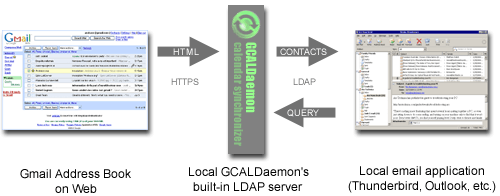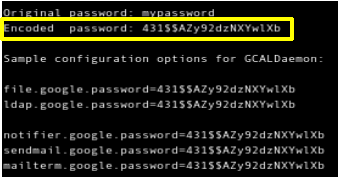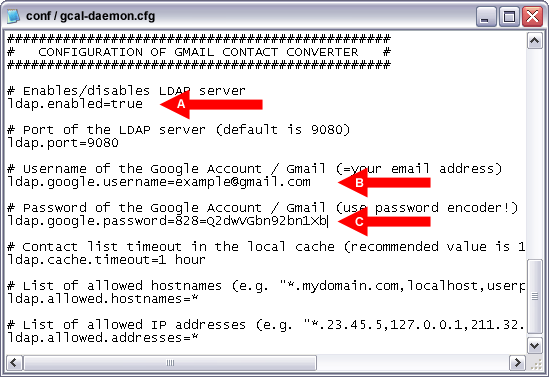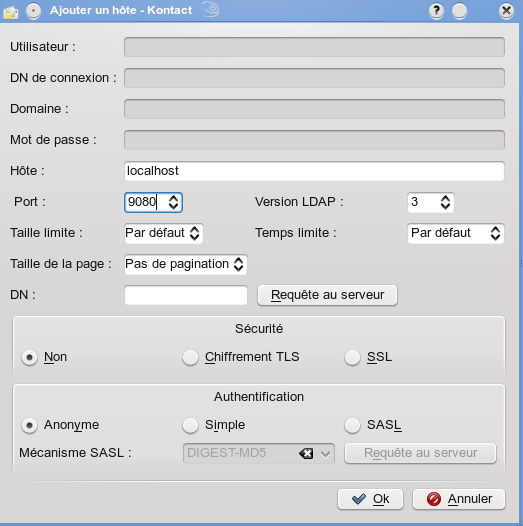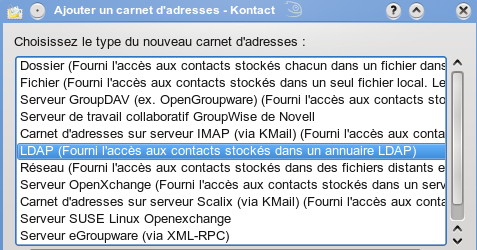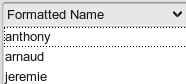Table des matières
Korganizer
NOTE
Il semblerait que Kmail, dans la version KDE 4.3 gère les calendriers ical. A tester et à confirmer.
Objectifs
- Récupérer votre calendrier google et vos contacts dans Korganizer et Kmail.
- Gérer vos évènements dans Korganizer et votre calendrier google
- Paramétrer et partager vos calendriers.
- Centraliser vos données sur un serveur tiers (cloud computing)
Pré-requis
En terme de logiciels :
- Korganiser Version > 4.1.0
- Kon tact ⇒ 1.4.3 (pas essayé sur les versions précédentes)
- GCALDaemon 1.0 ou >
- Avoir un compte sur google
- Java 1.5 ou >
- Logiciel de messagerie qui gère les calendriers “ical” et le protocole “ldap” pour les contacts
En terme de savoirs :
- Utiliser en CLI les commandes “copie”, “déplacement de fichiers”.
Sources :
Cet article est largement inspiré du site “gcaldaemon.sourceforge.net”.
L'objectif est d'apporter une traduction francaise et de le réactualiser.
Avantages et Inconvénients
Quelles sont les avantages et inconvénients d'utiliser le protocole imap de google ?
Avantages :
- les données sont stockés sur un serveur tiers, pas besoin de les sauvegarder.
- toutes modifications apportées dans votre logiciel de messagerie (création d'un dossier) se répercutent sur votre compte gmail
- vous pouvez accéder à vos données sur n'importe quel pc
- google utilise le protocole imap over ssl (imaps), donc chiffrement de vos mails.
Note : SSL : En clair, avec ssl, le champ “data” de vos paquets est chiffré.
Inconvénients :
- attention à la confidentialité des données,
- solution gratuite pour le moment mais pour combien de temps ?
- non maîtrise de ses données…(que faire si google les perds ?)
Malgré ces quelques inconvénients, le fait que ses données soient décentralisés est une solution intéressante. En effet, si perdre un disque dur, crasher son pc ne pose pas de problèmes en soit pour une entreprise (il y a les assurances), perdre ses données est inconcevable.
Dans notre cas, les données seront toujours disponibles sur les serveurs de google. Par ailleurs, nous verrons par la suite, qu'il est possible de récupérer localement ses données et de les sauvegarder ensuite sur votre serveur.
installation et paramétrage GCALDaemon
La source est disponible ici http://gcaldaemon.sourceforge.net/download.html.
GCALDaemon fonctionne avec java. Il s'agit d'un petit serveur qui agit comme une passerelle proposant des services. Il permet (dans le cadre de notre article) de synchroniser les données google calendar, vos contacts.
- Télécharger l'archive.
- Décompresser l'archive dans le répertoire suivant “/usr/local/sbin/”.
- Donner les droits d'éxecution sur tous les scripts “sh” > chmod 755 /usr/local/sbin/GCALDaemon/bin/*.sh
- (pas obligatoire). si vous avez un proxy ou souhaiter modifier le port d'écoute alors il faut éxecuter le script “config-editor.sh”
- Démarrer le serveur qui va faire office de passerelle avec le script “./standalone-start.sh” qui se trouve dans le répertoire “bin”
Configuration de Korganizer
Après avoir démarré Korganizer, il faut :
- Ajouter un classeur (configuration/barre latérale/afficher la vue des ressources)
- Sélectionner “répertoire distant”
- Coller l'adresse “ical” du clandrier google dans “téléchargement” et “envoi”.
Note : pour obtenir l'adresse, sur google calendar, il faut cliquer sur “paramètres” puis “onglet agendas”; cliquer sur votre agenda et cliquer sur le bouton “ical” de “adresse url privée”.
- Copier/coller l'adresse dans les 2 champs et modifier “http://www.google.com” par “http://localhost:9090”.
Si tout est ok, il vous demandera votre login et mot de passe propre au calendrier.
Astuce 1 :
Si rien ne se passe après la saisi de vos identifiants, il faut femer l'application Korganizer et la réouvrir pour la rafrâichir.
Astuce 2 :
De temps en temps “GCALDaemon” rencontre des problèmes de synchronisations. Il se peut qu'un évènement supprimé dans googla calendar apparaisse toujours dans Korganizer.
Il faut quitter l'application. Puis arrêter GCALDaemon. Relancer le Daemon GCAL. Redémarrer l'application Korganizer.
Configuration de Kontact
Pour utiliser les contacts de google dans Kontact, il va falloir configurer GCal en tant que serveur ldap.
- Concrètement, Gcal demande une requête de synchronisation au serveur gmail.
- Ce dernier lui envoie ses données au format html, en utilisant le protocole https.
- Le serveur gcal envoie ses données au logiciel kontact.
- Ce dernier accède aux données en éméttant une requête interrogative via le protocole ldap.
screen : http://gcaldaemon.sourceforge.net
Configurer Gcal en qualité de serveur LDAP
- Démarrer le script “password-encoder.sh” qui se trouve dans le répertoire “bin” de “Gcal”
- Ecrire votre mot de passe Gmail et copier le password crypté “encoded password”.
- Editer le fichier de configuration “gcal-daemon.cfg” qui se trouve dans le répertoire “conf” de “Gcal”
- Modifier les directives :
- “ldap.enabled” en valeur “true”
- “ldap.google.username” par votre adresse mail “gmail”
- “ldap.google.password” par votre mot de passe “gmail”
screen : http://gcaldaemon.sourceforge.net/usage4.html#send
- Démarrer de nouveau le serveur gcal par le script shell “./standalone-start.sh”
Configuration de Kontact
Nous allons maintenant configurer Kontact afin qu'il utilise le serveur LDAP de Gcal.
Dans Kontact :
Gras - Menu “Configuration, configurer le carnet d'adresses”,
- dans le menu de gauche, cliquer sur “Consultation LDAP” puis “ajouter un hôte”
- paramétrer le nom d'hôte en “localhost” et le port en “9080”
Puis :
- Ajouter un carnet d'adresses en cliquant sur le “+” vert,
- Une fenêtre apparaît, chosir “LDAP”
- Paramétrer le champ “hôte” par “localhost” et le champ “port” par “9080”
- Vous devriez récuperer vos contacts
Faire une recherche dans l'annuaire LDAP
Pour faire une recherche de vos contacts dans l'annuaire LDAP (surtout s'ils sont nombreux) au moment de l'édition d'un message.
- Créer votre message
- Dans le champ “A”, cliquer sur “sélectionner”
- une fenêtre apparaît, cliquer sur “Rechercher dans le service d'annuaire”
- préciser votre requête
ATTENTION : Depuis le nouveau Webmail de google, la synchronisation dans les 2 sens ne se fait plus. Par ailleurs, il récuprère que les contacts rapides et non les contacts.
A améliorer :
Je recherche une personne compétente qui permettrait de démarrer le script “standalone-start” directement à l'ouverture de session (pas réussi en le plaçant dans “rc5.d”, idem avec le lien symbolique)
Une solution possible : utiliser l'outil de démarrage automatique de KDE (Applications → Configuration du système → Onglet Avancé → Démarrage Automatique), cliquer sur Ajouter un Script, et indiquer /usr/local/sbin/GCALDaemon/bin/standalone-start.sh
Ne pas oublier de donner les droits à l'utilisateur sur le dossier de Gcaldaemon : dans un terminal, en root, taper “chmod -R 777 /usr/local/sbin/GCALDaemon” (sans les guillemets bien sûr).
Puis modifier le fichier /usr/local/sbin/GCALDaemon/bin/standalone-start.sh avec Kate ou Kwrite pour éditer la première ligne du script (GCALDIR=`dirname “$0”`/..) et la transformer en GCALDIR=/usr/local/sbin/GCALDaemon/